Quando si passa da un dispositivo Android a un iPhone, l’adattamento al nuovo ambiente può sembrare una sfida.
Tuttavia, ci sono modi per rendere il tuo iPhone più simile ad Android, specialmente in termini di digitazione e gestione degli appunti. In questo articolo, ci concentreremo su come bloccare la riga dei numeri e utilizzare gli appunti in modo efficiente, grazie all’app SwiftKey.

1. Installa SwiftKey
SwiftKey è una tastiera alternativa disponibile sia per Android che per iPhone, conosciuta per la sua personalizzazione e facilità d’uso. Per iniziare:
- Scarica SwiftKey dall’App Store.
- Vai a Impostazioni > Generale > Tastiera > Tastiere.
- Seleziona “Aggiungi nuova tastiera…” e scegli SwiftKey dall’elenco.
2. Configura SwiftKey
Dopo l’installazione, apri l’app SwiftKey e segui i passaggi per configurarla. SwiftKey offre diverse opzioni di personalizzazione, inclusa la possibilità di aggiungere una riga numerica permanente sopra la tastiera, proprio come molti utenti Android preferiscono.
3. Abilita la Riga dei Numeri
Per abilitare la riga dei numeri:
- Apri l’app SwiftKey.
- Vai a Layout & Keys (Disposizione e Tasti).
- Attiva l’opzione “Number Row” (Riga dei Numeri).
Questo ti permetterà di avere i numeri sempre disponibili, senza dover passare a un’altra tastiera.
4. Gestione degli Appunti
SwiftKey offre anche una robusta funzionalità di appunti. Per utilizzarla:
- Apri la tastiera SwiftKey in qualsiasi app.
- Tocca l’icona dell’area degli appunti sulla barra degli strumenti sopra la tastiera.
- Qui puoi salvare, organizzare e accedere rapidamente ai tuoi appunti.

5. Personalizzazione Aggiuntiva
Esplora le impostazioni di SwiftKey per ulteriori personalizzazioni. Puoi modificare il tema della tastiera, le impostazioni di autocorrezione e molto altro, rendendo la tua esperienza su iPhone più vicina a quella di Android.
Concludendo, il passaggio da Android a iPhone può essere reso meno drastico con l’uso di app come SwiftKey. Sperimenta con queste impostazioni per trovare la combinazione perfetta che si adatta al tuo stile e alle tue preferenze.
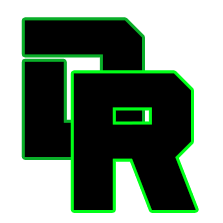





More Stories
Temptation Island 2024 chiude prima: scene censurate e fidanzati fregati
Blackout frequenti a Morsano: l’attesa di un intervento comunale
Pordenone: Gabriele Carrozzo e la storia di false dichiarazioni e condanne ingiuste